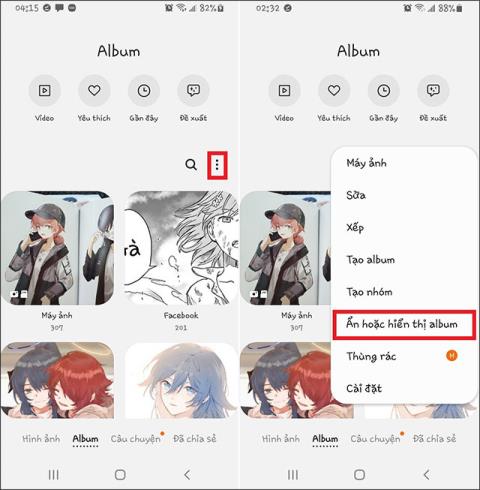Hvordan skjule private bilder på Android

Alle bilder du tar på smarttelefonen lagres i enhetens bildebibliotek, slik at alle kan se dem, inkludert dine private bilder.

Alle bilder du tar på smarttelefonen lagres i enhetens bildebibliotek, slik at alle kan se dem, inkludert dine private bilder. Artikkelen nedenfor vil veilede deg om noen måter å skjule bilder på Android.
Hvordan skjule bilder på Android
Nesten alle Android-telefoner har en innebygd mulighet for å skjule bilder fra galleriet. Samsung bruker sin egen app til dette, mens andre telefonselskaper kan gjøre det gjennom Google Photos. La oss se på begge metodene.
Merk : Av sikkerhetsgrunner kan ikke skjermbilder tas i sikre eller låste mapper på telefonen.
Hvis du har en Samsung-telefon som kjører Android Nougat 7.0 eller høyere, kan du bruke Samsungs Secure Folder-funksjon . Den lar deg holde private filer, bilder og til og med applikasjoner i et eget passordbeskyttet område.
For å sette opp Sikker mappe for første gang, gå til Innstillinger > Biometri og sikkerhet > Sikker mappe . Du må logge på med Samsung-kontoen din. Når du er logget på, vil enheten be deg velge din foretrukne låsemetode. Når den er fullført, vil Secure Folder være tilgjengelig fra appskuffen. For å skjule bilder i Secure Folder, åpne appen og trykk på Legg til filer .
Bilder i Secure Folder lagres på enheten din, ikke andre steder. De vil ikke bli sikkerhetskopiert noe sted og vil bli slettet hvis du må tilbakestille telefonen til fabrikkstandard.
Nesten alle Android-telefoner har Google Foto installert . Du kan sette opp Låst mappe i Google Foto for å skjule dine private bilder fra hovedgalleriet ditt. Når du flytter bilder til denne mappen, vil de ikke lenger være synlige i noen apper for fotosurfing på enheten din.
For å sette opp, gå til Bibliotek > Verktøy > Låst mappe og følg instruksjonene på skjermen. Du trenger bare å låse opp med fingeravtrykket eller PIN-koden, og deretter trykke på Flytt elementer . Velg bildene og videoene du vil legge til, og trykk deretter på Flytt to ganger. For å flytte dem ut av mappen igjen, velg dem og klikk på Flytt. Du kan også slette innhold fra mappen.

Konfigurer Låst mappe i Google Foto
Låst mappe er en flott funksjon, men den kan få deg i trøbbel hvis du ikke er forsiktig. Google Photos fungerer som en skybasert sikkerhetskopieringstjeneste for bilder, men innholdet i dine private mapper vil ikke bli sikkerhetskopiert (og hvis de blir sikkerhetskopiert, vil de bli slettet). Du må flytte bilder ut av den låste mappen for å flytte dem til skyen.
Hvis du ikke bruker en Samsung- eller LG-telefon, kan du fortsatt skjule private bilder, men prosessen er mye mer komplisert. Du kan bruke et filbehandlingsprogram eller et tredjepartsverktøy for å skjule bilder. La oss først utforske hvordan du skjuler bilder ved hjelp av et filbehandlingsprogram.

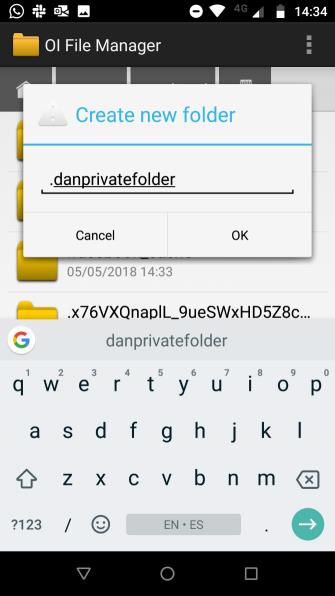
Før du starter, må du installere et filbehandlingsprogram av høy kvalitet på telefonen. Det er mange alternativer i Play Store. Hvis du ikke vet hvilken applikasjon du skal installere, kan du se artikkelen Topp 10 gode filbehandlingsapplikasjoner på Android .
Etter at du har installert filbehandlingsprogrammet, åpner du det. Du må opprette en ny mappe. Deretter flytter du alle bildene du vil skjule til denne nye mappen. Hvordan du overfører bilder varierer avhengig av applikasjonen, men generelt må du trykke og holde nede filen du vil overføre og velge alternativer. Alle flyttede filer vil ikke lenger være i fotogalleri-appen.
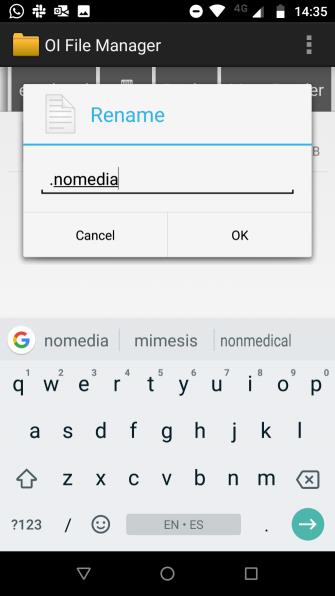
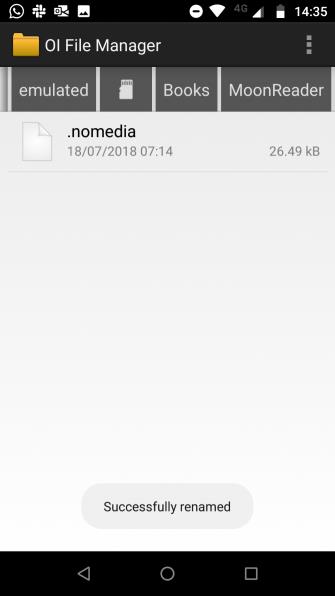
Hvis antallet bilder du trenger å skjule er for mye og manuell flytting er umulig, må du opprette en .nomedia-fil i mappen du vil skjule. Når telefonen ser en .nomedia-fil i en mappe, vil den ikke laste inn mappens innhold når den skanner mappen.
For å opprette filen, må du bruke et tredjeparts filbehandlingsprogram for å navigere til mappen du vil skjule og opprette en ny fil i .nomedia-mappen. Denne filen trenger ikke noe innhold, bare filnavnet. For å reversere prosessen ovenfor, slett bare .nomedia-filen.
Merk: Begge metodene for å skjule bilder fra standardbildebiblioteket ovenfor, bildet vil fortsatt vises i filbehandlingsprogrammet, det er ikke passordbeskyttet.
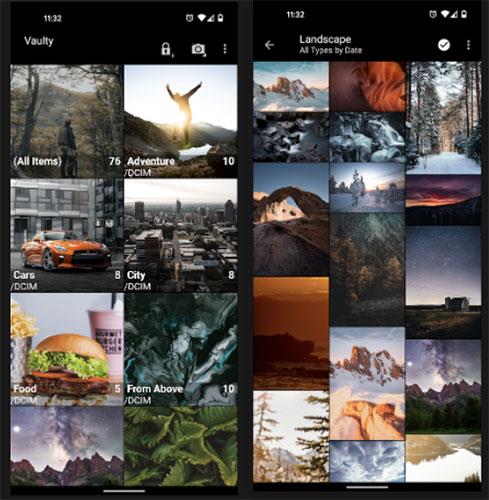
Vaulty fikk mange positive anmeldelser fra brukere
Vaulty har etablert seg som den ledende app for innholdsskjuling. Hundretusenvis av brukere har lagt igjen positive anmeldelser i Google Play Store.
Vaulty kommer med eget bildegalleri. Alle bilder du låser kan bare vises der. Galleriet lar deg også lage flere arkiver, noe som betyr at du kan ha forskjellige sett med bilder å vise til forskjellige mennesker. Alt innholdet ditt er passordbeskyttet, og appen sikkerhetskopierer til og med medieinnholdet ditt, slik at det er trygt hvis du skulle miste telefonen.
Vaulty er tilgjengelig i både premium- og gratisversjoner.
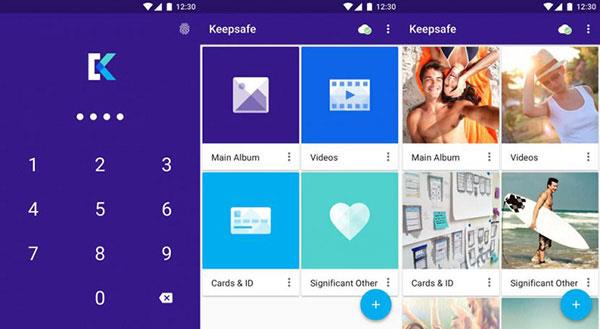
Keepsafe Vault tilbyr en bildedelingsfunksjon som selvdestruerer etter 20 sekunder
Keepsafe Vault er Vaultys største konkurrent. Funksjonssettene deres er veldig like; Alle bildene dine er passordbeskyttet og kryptert, og du kan sikkerhetskopiere dem til appens skylagring.
Appen kommer også med en funksjon for å skjule skrivebordsikonet, noe som betyr at ingen som tar opp telefonen din vil vite at du skjuler noe. Til slutt har den en Snapchat-aktig selvdestruksjonsfunksjon, som lar deg dele bilder som selvsletter etter 20 sekunder med andre brukere av appen.
Keepsafe Vault er tilgjengelig i både premium- og gratisversjoner.
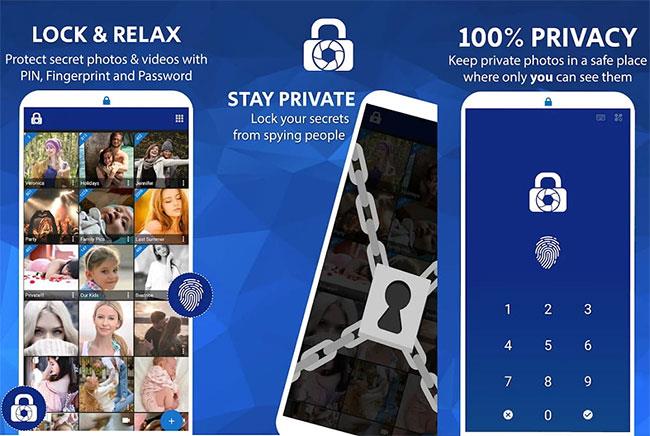
Du kan skjule ubegrensede bilder med LockMYPix
LockMYPix bruker standard AES-kryptering for å skjule ubegrensede bilder og videoer på Android-telefoner eller -nettbrett. I tillegg har den noen enestående funksjoner som støtte for bilder på SD-kort, kryptert sikkerhetskopiering og støtte for GIF-bilder.
LockMYPix er tilgjengelig i både premium- og gratisversjoner.
I tillegg kan du referere til noen andre applikasjoner for å skjule bilder på Android i artikkel 4 gratis programvare for å skjule bilder og videoer på Android .
Ovenfor er noen måter å hjelpe deg med å skjule private bilder på Android-enheter. De med Samsung- og LG-telefoner kan bruke det innebygde verktøyet, og andre bruker tredjepartsapper.
Ønsker deg suksess!
Alle bilder du tar på smarttelefonen lagres i enhetens bildebibliotek, slik at alle kan se dem, inkludert dine private bilder.
Fotoalbum på Samsung-telefoner har nå et skjult alternativ for å skjule et hvilket som helst album i Galleri, og hjelper deg med å skjule private personlige bilder.
Gjennom sanntids tale-til-tekst-konverteringsfunksjonene innebygd i mange inndataapplikasjoner i dag, har du en rask, enkel og samtidig ekstremt nøyaktig inndatametode.
Både datamaskiner og smarttelefoner kan kobles til Tor. Den beste måten å få tilgang til Tor fra smarttelefonen din er gjennom Orbot, prosjektets offisielle app.
oogle legger også igjen en søkehistorikk som du noen ganger ikke vil at noen som låner telefonen din skal se i denne Google-søkeapplikasjonen. Slik sletter du søkehistorikk i Google, kan du følge trinnene nedenfor i denne artikkelen.
Nedenfor er de beste falske GPS-appene på Android. Det hele er gratis og krever ikke at du roter telefonen eller nettbrettet.
I år lover Android Q å bringe en rekke nye funksjoner og endringer til Android-operativsystemet. La oss se forventet utgivelsesdato for Android Q og kvalifiserte enheter i den følgende artikkelen!
Sikkerhet og personvern blir stadig større bekymringer for smarttelefonbrukere generelt.
Med Chrome OSs «Ikke forstyrr»-modus kan du umiddelbart dempe irriterende varsler for et mer fokusert arbeidsområde.
Vet du hvordan du slår på spillmodus for å optimalisere spillytelsen på telefonen din? Hvis ikke, la oss utforske det nå.
Hvis du vil, kan du også sette gjennomsiktige bakgrunnsbilder for hele Android-telefonsystemet ved å bruke Designer Tools-applikasjonen, inkludert applikasjonsgrensesnittet og systeminnstillingsgrensesnittet.
Flere og flere 5G-telefonmodeller lanseres, alt fra design, typer til segmenter. Gjennom denne artikkelen, la oss umiddelbart utforske 5G-telefonmodellene som vil bli lansert i november.